
Quer ter um site de e-commerce? Então comece a vender on-line com o PrestaShop, este software incrível é Open Source, escrito em PHP e altamente personalizável, suporta todos os principais serviços de pagamento, possui suporte à vários idiomas e o seu design é totalmente responsivo. A instalação padrão da PrestaShop oferece um tema neutro em preto e branco, permitindo que os vendedores iniciem sua atividades de forma rápida e gratuita, qualquer que seja sua linha de negócio. Ainda podemos expandir as suas funcionalidades através de Add-Ons, que são criados por membros da comunidade PrestaShop ou PrestaTeam, e são vendidos a preços razoáveis - alguns são até gratuitos.
Instalação
Requerimentos:
- PHP 5.4+
- Navegadores: IE9+, Edge, Firefox 45+, and Chrome 29+.
- Mobile: iOS 8.4, Android Browser 4.4
Neste post utilizaremos o Debian 9 Stretch, MariaDB-Server, Web Apache e PHP7.
Primeiro passo é baixar o source diretamente do site do PrestaShop https://www.prestashop.com/pt/baixar para o seu servidor.
Por linha de comando acesse a raiz do seu servidor web e baixe o source:
# cd /var/www/html |
Para descompactar instale o aplicativo unzip.
# apt-get install unzip |
Descompacte o arquivo com o comando abaixo:
# unzip prestashop_1.7.2.5.zip -d loja |
Dê permissão de acesso à pasta loja.
# chown www-data: -R loja |
Instale as extensões PHP necessárias para o correto funcionamento do sistema:
# apt install php7.0-gd php7.0-mysql php7.0-zip php7.0-xml php7.0-curl |
Ative o modo Rewrite do Apache e reinicie-o.
# a2enmod rewrite |
Agora acesse o seu servidor pelo navegador http://localhost/loja ou se estiver remotamente acesse-o pelo IP http://ipdoservidor/loja. Aguarde o processo ser concluído.
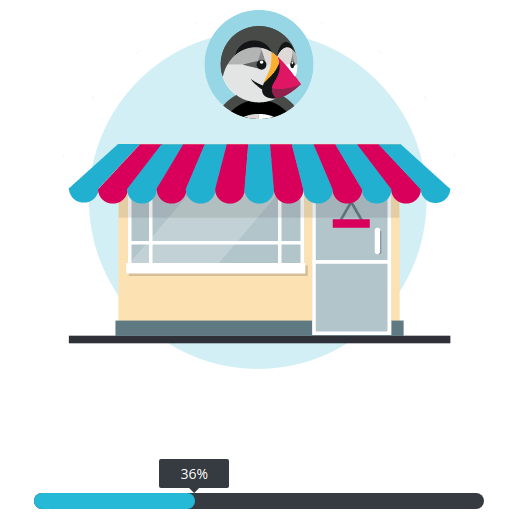
Caso tenha alguma pendência no servidor, aparecerá uma mensagem informando o que está errado, sendo necessária a sua correção para poder prosseguir.
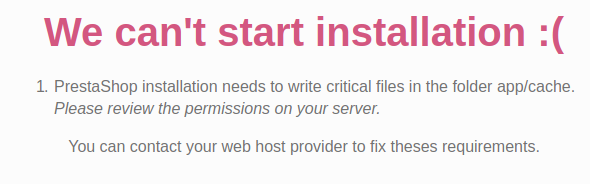
Chegamos a página inicial de instalação, selecione o idioma desejado e clique no botão [ NEXT ].
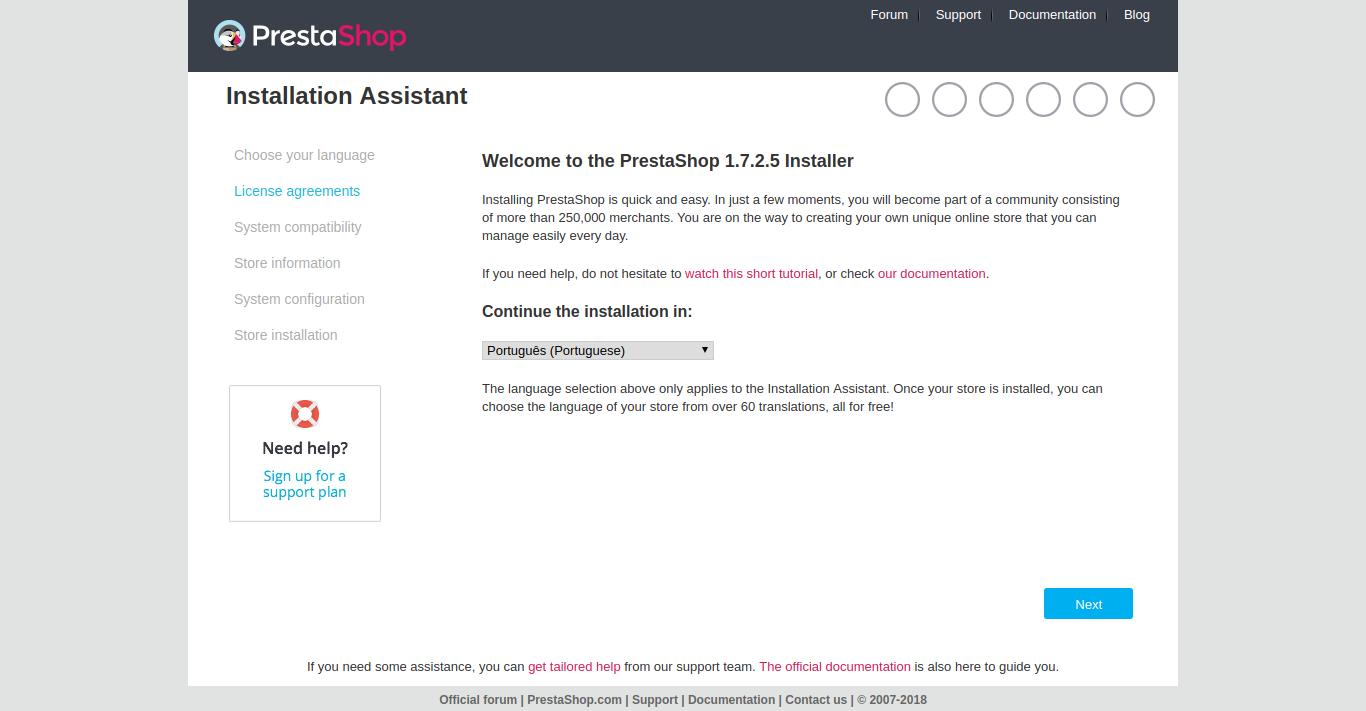
Aceite a Licença e clique no botão [ NEXT ].
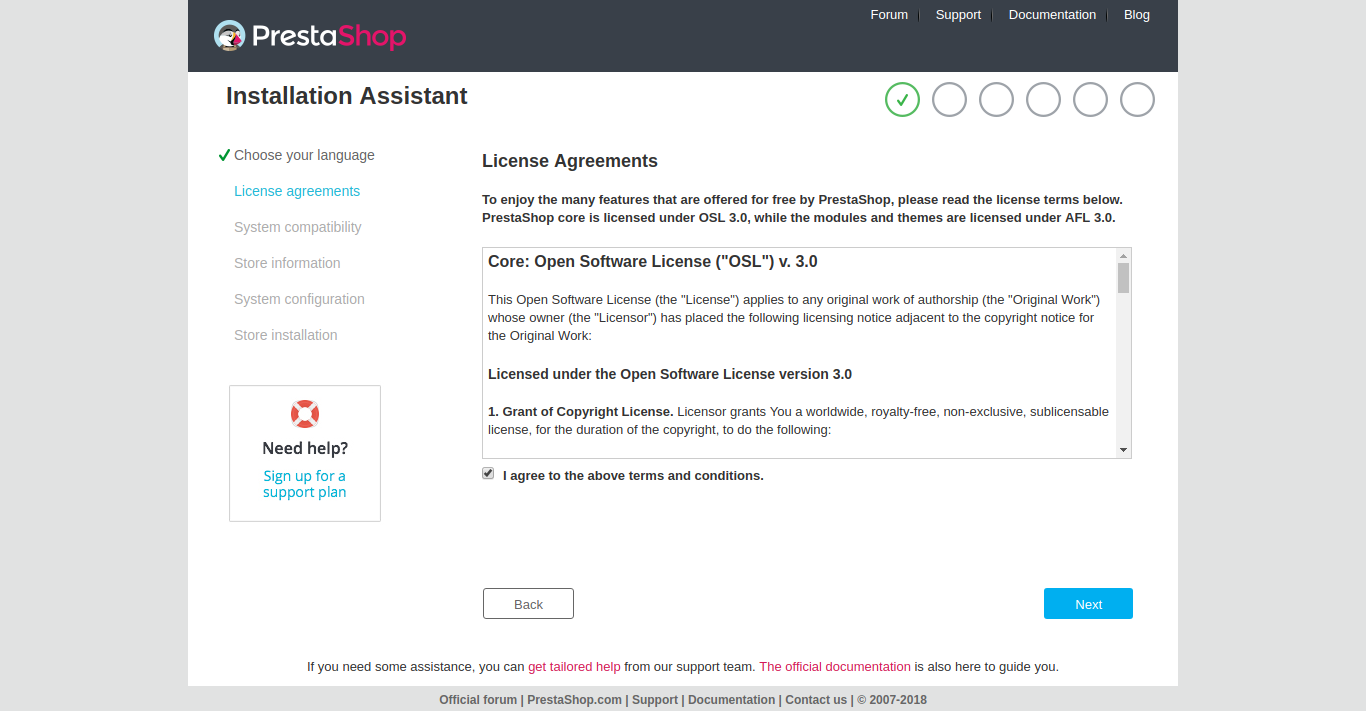
Informe os dados de sua loja, como nome, ramo de atividade, localidade, etc. Em seguida clique no botão [ NEXT ].
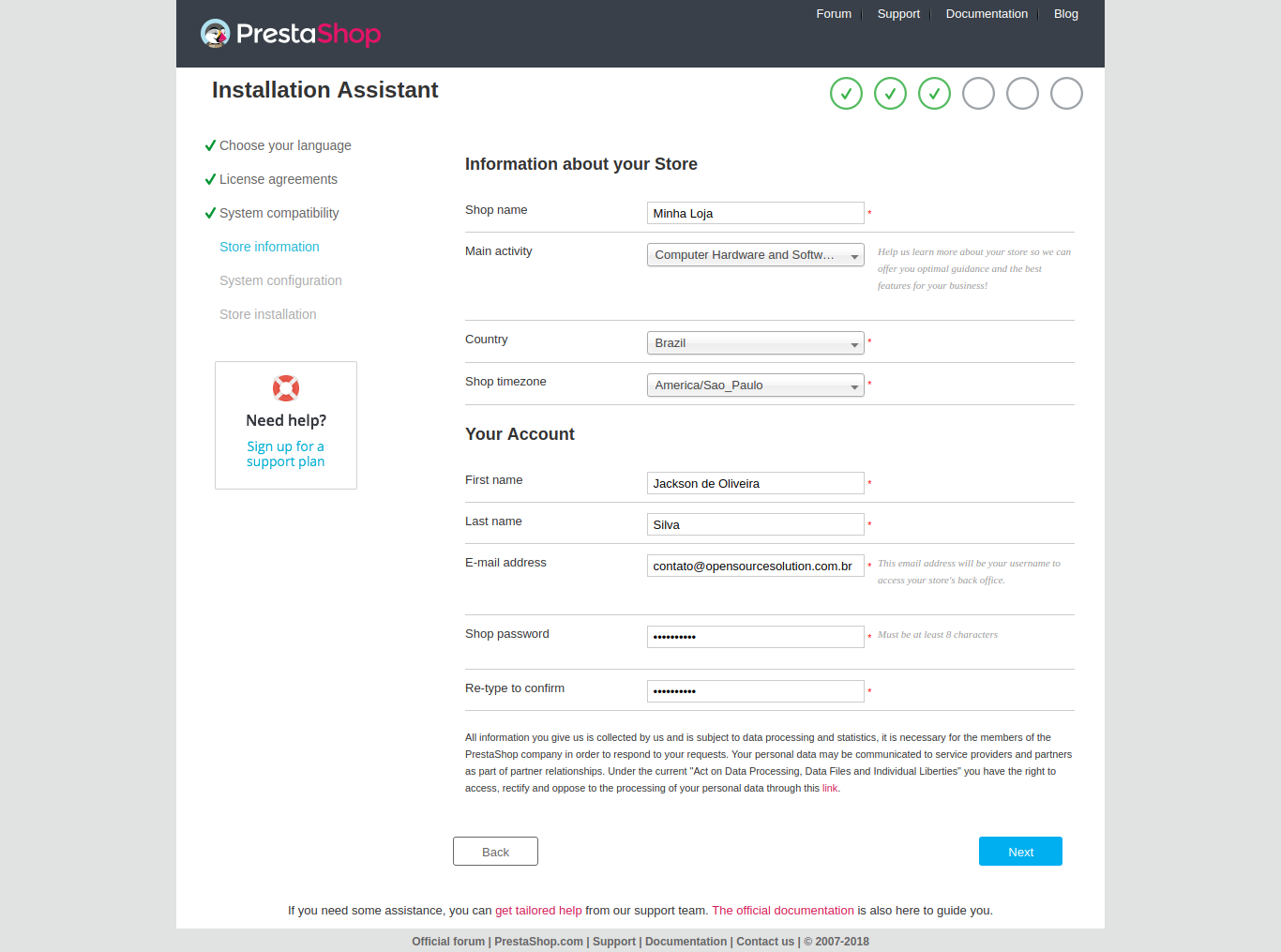
Configuração Banco de Dados
Para a próxima etapa é necessário criar um banco de dados, para criar acesse o shell do MariaDB:
# mysql -u root -p |
Agora criamos o banco de dados com o nome de prestashop e permitimos o acesso:
MariaDB [(none)]> create database prestashop; |
Após criarmos o banco de dados, informe o IP do servidor onde está o Banco de Dados, o nome do banco e os dados para acessá-lo: usuário e senha. O prefixo das tabelas podemos deixar o padrão. Clique no botão [ NEXT ].
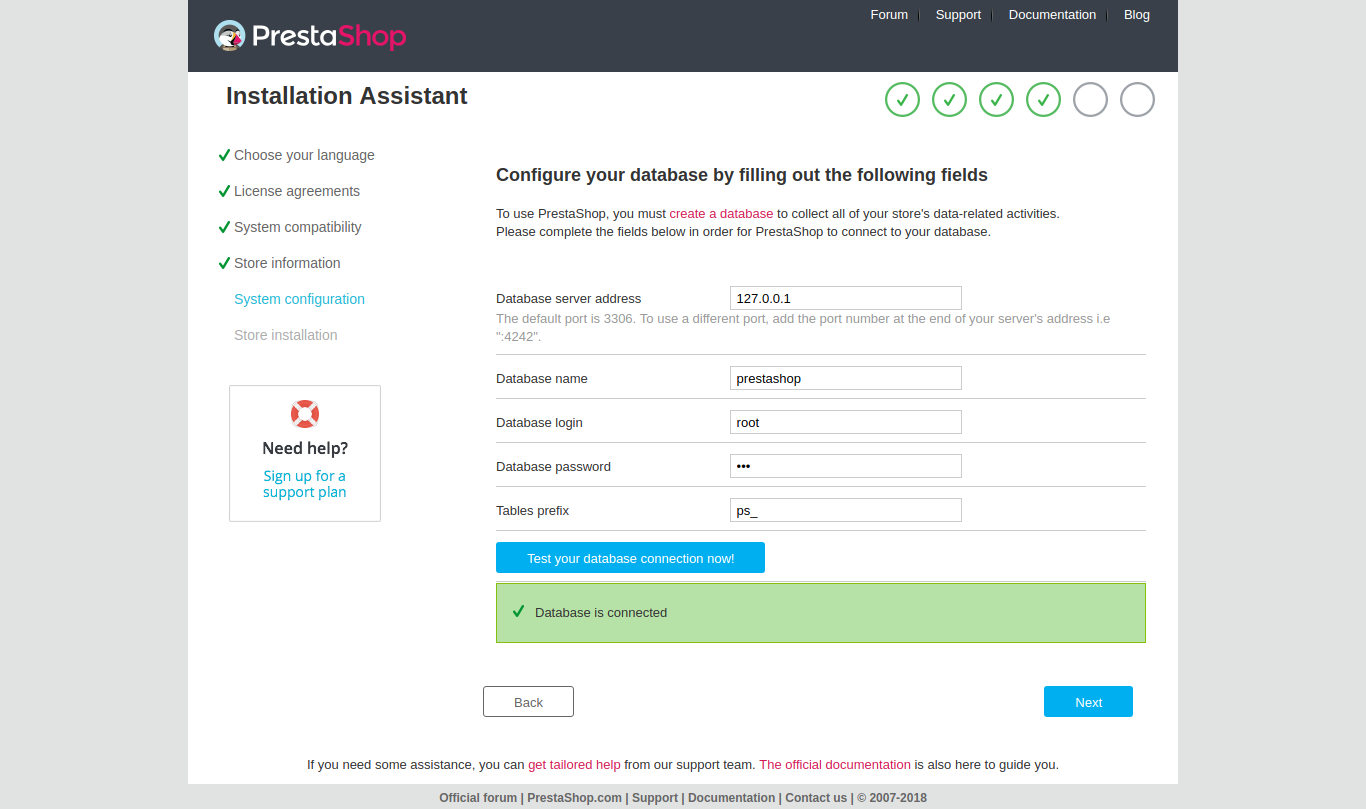
Aguarde o processo de instalação ser concluído.
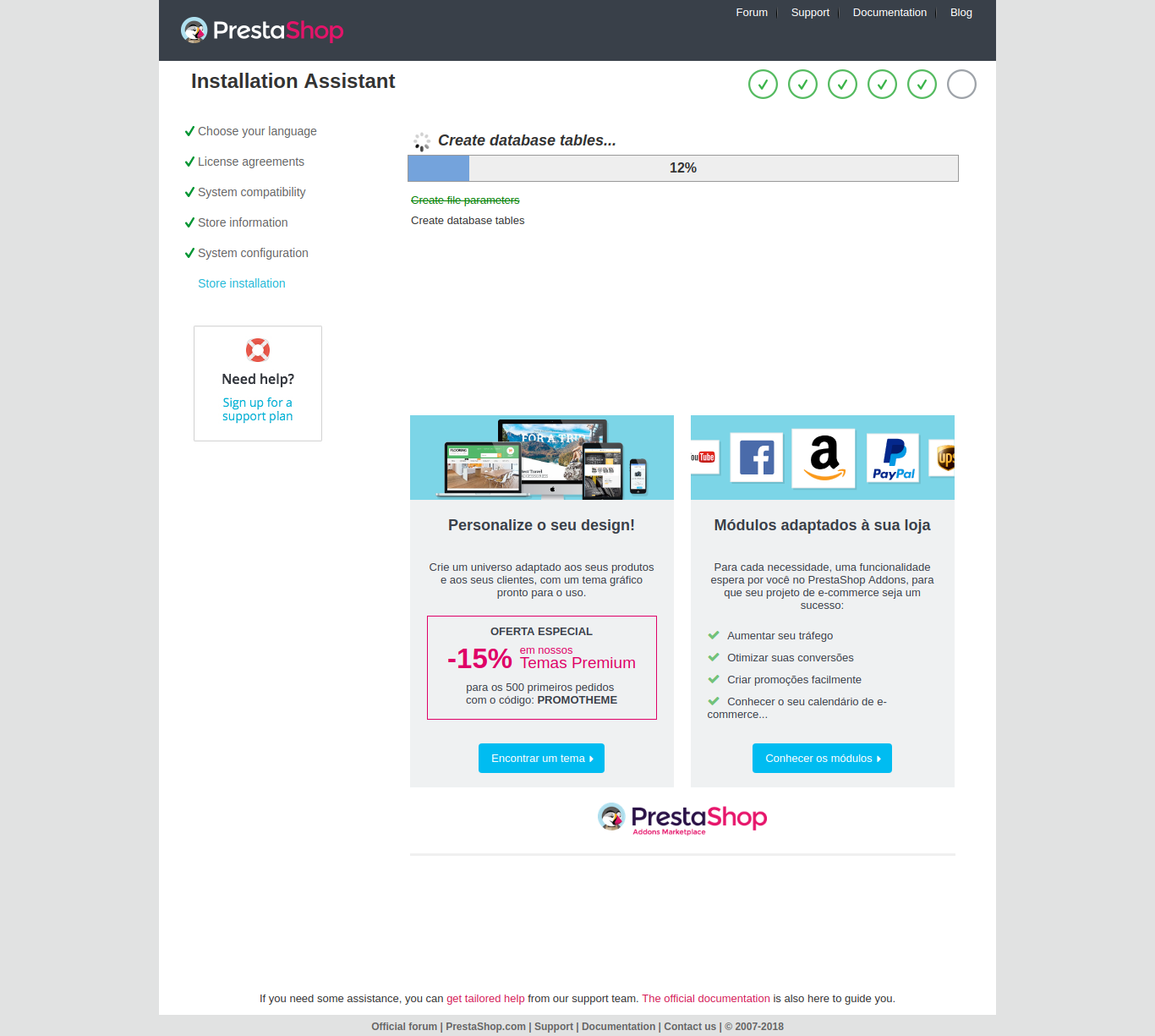
A instalação foi realizada com sucesso!
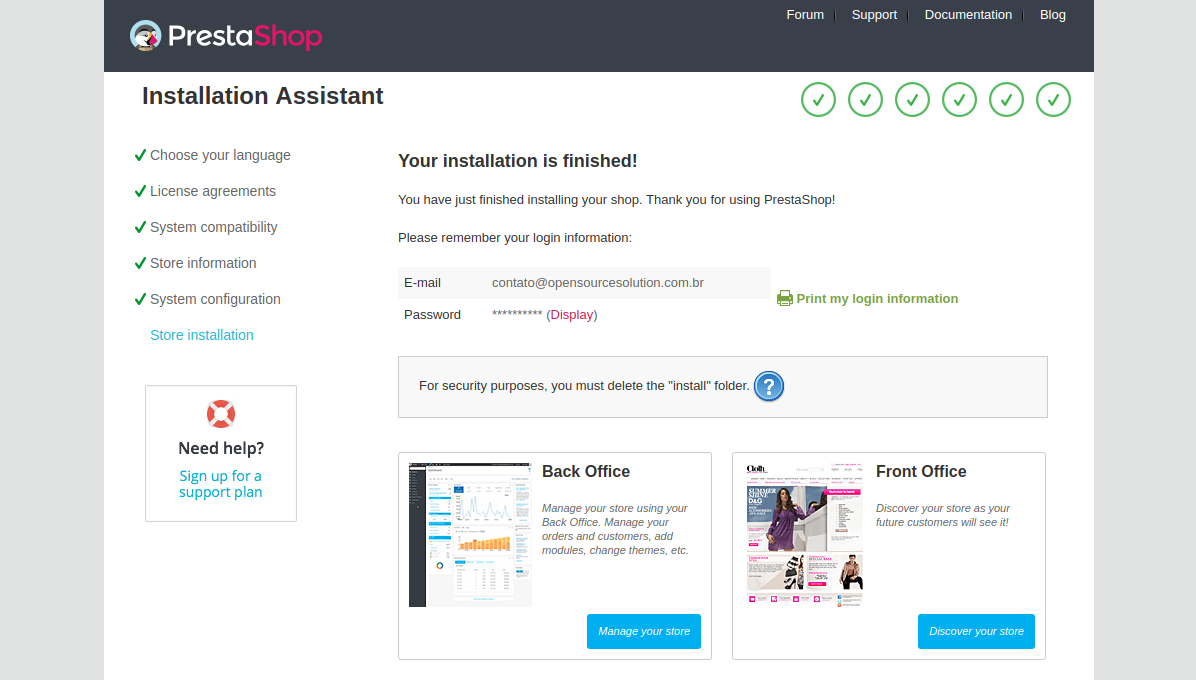
Agora, por motivo de segurança, removeremos a pasta install. Voltando ao terminal removemos a pasta com o comando abaixo:
# cd /var/www/html |
Para acessar o administrativo de sua loja clique no botão [ Manager your store ] ou digite o endereço http://ipdoservidor/loja/admin
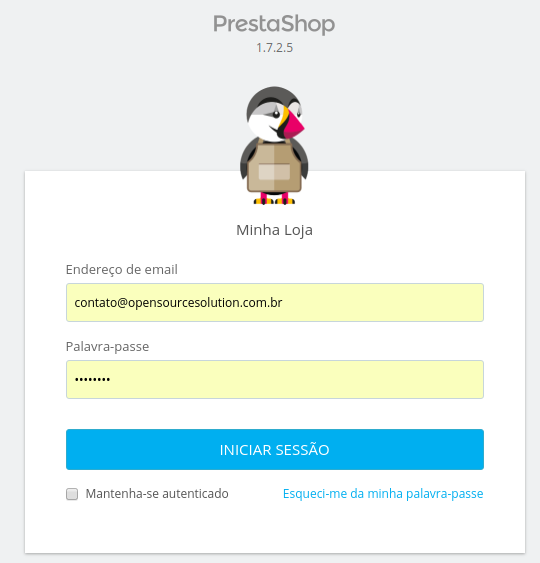
Após o login com sucesso, vemos o nosso painel com vários recursos.
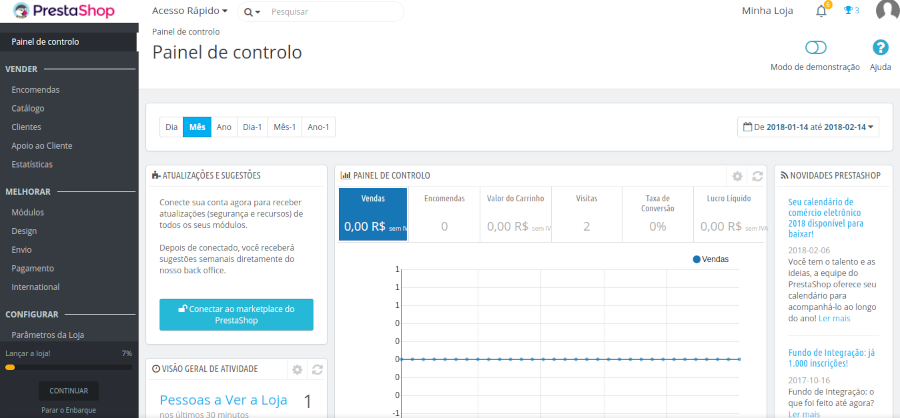
Para acessar a página inicial de sua loja clique no botão [ Discover your store ] ou acesse pelo endereço http://ipdoseuservidor/loja.
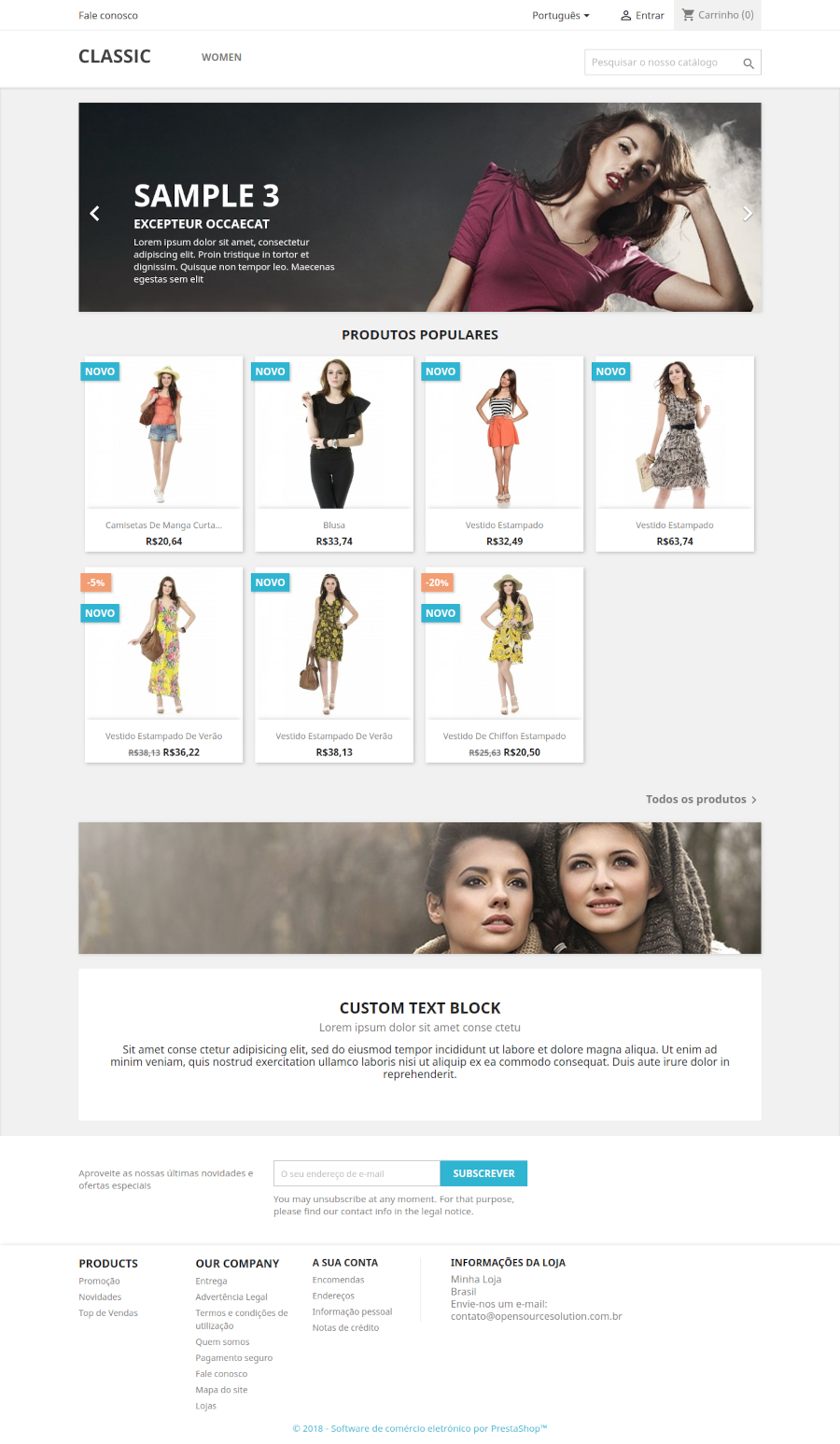
Bom, Chegamos ao fim de mais um tutorial. Uma outra forma de instalar seria pelo Docker, porém não abordarei neste post. Para saber mais sobre o projeto PrestaShop acesse https://www.prestashop.com/pt e se precisar de um profissional de TI entre em contato comigo. Até a próxima.